本篇内容主要讲解“怎么利用媒体查询进行WEB响应式设计”,感兴趣的朋友不妨来看看。本文介绍的方法操作简单快捷,实用性强。下面就让小编来带大家学习“怎么利用媒体查询进行web响应式设计”吧!首先看个实例在你开
本篇内容主要讲解“怎么利用媒体查询进行WEB响应式设计”,感兴趣的朋友不妨来看看。本文介绍的方法操作简单快捷,实用性强。下面就让小编来带大家学习“怎么利用媒体查询进行web响应式设计”吧!
首先看个实例
在你开始之前,看下最终demo是什么样子。改变你浏览器的大小,然后看看页面布局在基于viewport(浏览器可视区域)宽度的情况下是如何自动的进行浮动的。
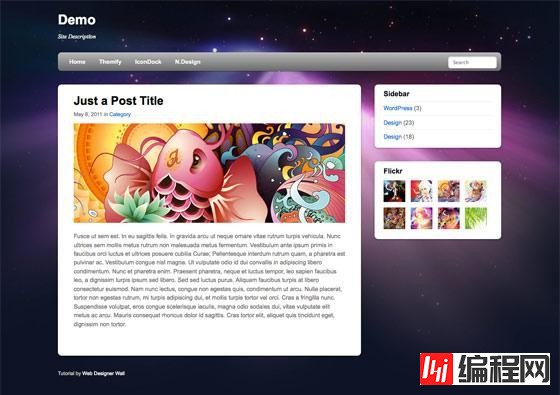
更多例子
如果你想看更多的例子,看一下下面我用媒体查询设计的WordPress模板:Tisa,Elemin,Suco,iTheme2,Funki,Minblr和Wumblr。
概览
对于任何宽度大于1024px的分辨率,页面容器的宽度会为980px。媒体查询被用来检查如果viewport窄于980px,那么页面布局会变 成流动宽度而不是固定宽度。如果viewport窄于650px,那么页面布局将会把内容容器和侧边栏展开为整体宽度,从而形成一个单栏的布局。

HTML代码
我不会去讲html代码的细节。下面是页面布局的整体结构。我拥有一个pagewrap容器,它把header,content,sidebar,footer包裹在了一起。
<div id="pagewrap"> <header id="header"> <hgroup> <h2 id="site-loGo">Demo</h2> <h3 id="site-description">Site Description</h3> </hgroup> <nav> <ul id="main-nav"> <li><a href="#">Home</a></li> </ul> </nav> <fORM id="searchform"> <input type="search"> </form> </header> <div id="content"> <article class="post"> blog post </article> </div> <aside id="sidebar"> <section class="widget"> widget </section> </aside> <footer id="footer"> footer </footer> </div>HTML5.js
注意一下我在demo中使用了HTML5标签。低于9的IE浏览器不支持HTML5中引入的新元素,比如 <header>,<article>,<footer>,<figure>等等。在HTML文档中包含html5.js这个Javscript文件可以使IE识别这些新元素。
<!--[if lt IE 9]> <script src="Http://html5shim.googlecode.com/svn/trunk/html5.js"></script> <![endif]-->重置HTML5元素为块元素
下面的CSS将会把HTML元素(article,aside,figure,header,footer等等)重置为块元素。
article, aside, details, fiGCaption, figure, footer, header, hgroup, menu, nav, section { display: block; }主结构CSS
这次我还是不会去讲细节。主容器pagewrap是980px宽。Header拥有一个固定的160px高度。容器content是600px宽并且向左浮动。sidebar是280px宽并向右浮动。
#pagewrap { width: 980px; margin: 0 auto; } #header { height: 160px; } #content { width: 600px; float: left; } #sidebar { width: 280px; float: right; } #footer { clear: both; }***步的Demo
这里是这个设计demo。注意媒体查询还没有实现。改变浏览器窗口的尺寸,你应该看到页面布局并不具有扩展能力。
有关CSS3媒体查询
现在是有趣的部分--媒体查询
包含媒体查询的JavaScript文件
Internet Explorer8或者更老的版本不支持css3媒体查询。你可以通过添加css3-mediaqueries.js这个javascript文件来使其支持媒体查询。
<!--[if lt IE 9]> <script src="http://css3-mediaqueries-js.googlecode.com/svn/trunk/css3-mediaqueries.js"></script> <![endif]-->包含媒体查询的CSS文件
为媒体查询创建一个新的样式表。看下我之前的教程来搞清楚媒体查询是如何工作的。
<link href="media-queries.css" rel="stylesheet" type="text/css">Viewport小于980px(流动布局)
对于窄于980px的viewport,如下的规则将会被应用:
pagewrap = 重置width为95%
content = 重置width为60%
sidebar = 重置width为30%
提示: 使用百分比(%)的值来使容器变得流动。
@media screen and (max-width: 980px) { #pagewrap { width: 95%; } #content { width: 60%; padding: 3% 4%; } #sidebar { width: 30%; } #sidebar .widget { padding: 8% 7%; margin-bottom: 10px; } }Viewport小于650px(一栏布局)
接下来对窄于650px的viewport我拥有另一个CSS集合:
header = 重置height为auto
searchform = 重新定位searchform为离顶部5px
main-nav = 重置position为static
site-logo = 重置position为static
site-description = 重置position为static
content = 重置width为auto(这会使得容器展开为整体宽度)并且不进行浮动
sidebar = 重置width为100%并且不进行浮动
@media screen and (max-width: 650px) { #header { height: auto; } #searchform { position: absolute; top: 5px; right: 0; } #main-nav { position: static; } #site-logo { margin: 15px 100px 5px 0; position: static; } #site-description { margin: 0 0 15px; position: static; } #content { width: auto; float: none; margin: 20px 0; } #sidebar { width: 100%; float: none; margin: 0; } }小于480px的Viewport
下面的CSS将会在viewport宽度小于480px(即横屏模式下iPhone屏幕的宽度)的时候生效。
html = 禁止文本大小调整(text size adjustment)。默认情况下,iPhone放大了文本大小,这样读起来更加舒服。你可以通过添加-webkit-text-size-adjust: none来禁止文本大小调整。
main-nav = 重置字体大小为90%
media screen and (max-width: 480px) { html { -webkit-text-size-adjust: none; } #main-nav a { font-size: 90%; padding: 10px 8px; } }弹性图片
为了使图片具有弹性,只需要添加max-width:100%和height:auto。给图片加上max-width:100%和height:auto在IE7中是工作的,但是在IE8中不工作(是的,另一个奇怪的IE bug)。为了解决这个问题,你需要为IE8添加width:auto\9。
img { max-width: 100%; height: auto; width: auto\9; }弹性的嵌入视频
为了使嵌入视频具有弹性,可以使用上面所提到的相同技巧。由于未知原因,(嵌入元素的)max-width:100%在Safari中不工作。解决方式是使用width:100%做为替代。
.video embed, .video object, .video iframe { width: 100%; height: auto; }进行初始缩放的Meta标签(iPhone)
默认情况下,iPhone中的Safari会收缩HTML页面来适应iPhone屏幕。下面的meta标签告诉iPhone中的Safari使用设备的宽度做为viewport的宽度,并且禁用初始缩放比例。
<meta name="viewport" content="width=device-width; initial-scale=1.0">最终Demo
查看最终demo并且调整你浏览器窗口的大小来看看真实工作的媒体查询。不要忘记用iPhone,iPad,Blackberry(新版本)和Android电话来访问demo,以便看看移动版本的样子。
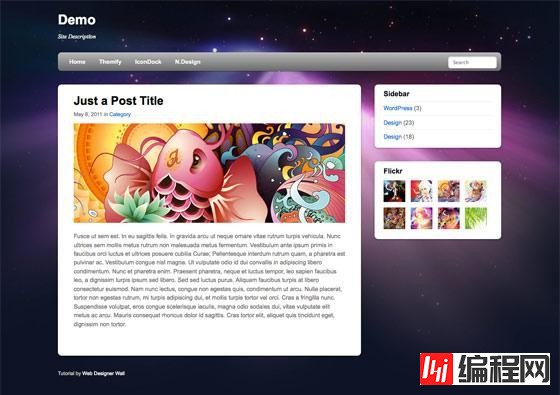
媒体查询的Javascript备胎:
css3-mediaqueries.js是使那些不支持媒体查询的浏览器可以使用媒体查询所必需的。
<!--[if lt IE 9]> <script src="http://css3-mediaqueries-js.googlecode.com/svn/trunk/css3-mediaqueries.js"></script> <![endif]-->CSS媒体查询:
创建自适应设计的手段是根据viewport的宽度来用CSS重写页面布局结构。
@media screen and (max-width: 560px) {
#content {
width: auto;
float: none;
}
#sidebar {
width: 100%;
float: none;
}
}
具有弹性的图片:
使用max-width:100%和height:auto来使图片变得具有弹性。
img { max-width: 100%; height: auto; width: auto\9; }具有弹性的嵌入视频:
使用width:100%和height:auto使嵌入视频具有弹性。
.video embed, .video object, .video iframe { width: 100%; height: auto; }Webkit字体大小调整(Text Size Adjust):
在iPhone上使用-webkit-text-size-adjust:none来禁用文本大小调整。
html { -webkit-text-size-adjust: none; }重置iPhone的Viewport和初始缩放比例:
下面的meta标签在iPhone上重置viewport和初始缩放比例:
<meta name="viewport" content="width=device-width; initial-scale=1.0">到此,相信大家对“怎么利用媒体查询进行web响应式设计”有了更深的了解,不妨来实际操作一番吧!这里是编程网网站,更多相关内容可以进入相关频道进行查询,关注我们,继续学习!
--结束END--
本文标题: 怎么利用媒体查询进行web响应式设计
本文链接: https://www.lsjlt.com/news/86434.html(转载时请注明来源链接)
有问题或投稿请发送至: 邮箱/279061341@qq.com QQ/279061341
下载Word文档到电脑,方便收藏和打印~
回答
回答
回答
回答
回答
回答
回答
回答
回答
回答
0